目录
一、前言
在原电脑中安装了win10和ubuntu20.04双系统有两个EFI分区,要确定哪一个是ubuntu的分区方法:在ubuntu系统中搜索
gnome-disk
打开磁盘,看到带星标的就是ubuntu的分区
二、路径方法总结
下载sys制作iso镜像,在windows上rufus制作启动盘,然后开机U盘启动,开机启动选择第二个进入安装
三、备份原系统
核心:利用systemback备份原系统并制作启动盘,在新电脑上安装。
(一)、ubuntu20.04的systemback安装
sudo add-apt-repository ppa:nemh/systemback
sudo apt-get update && sudo apt-get install systemback unionfs-fuse安装成功后在 左下角现实应用程序的地方就有绿色箭头循环的图表——systemback下载成功
(二)、备份原系统制作启动盘
输入此系统的密码
打开界面——创建活动系统 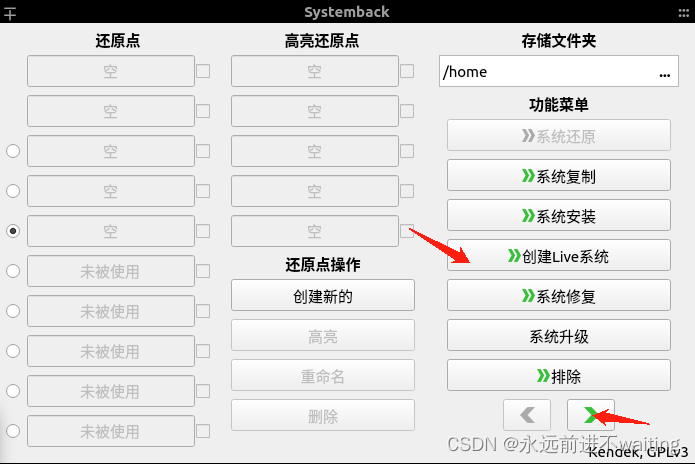
勾选包含用户数据文件,再点击右侧创建新的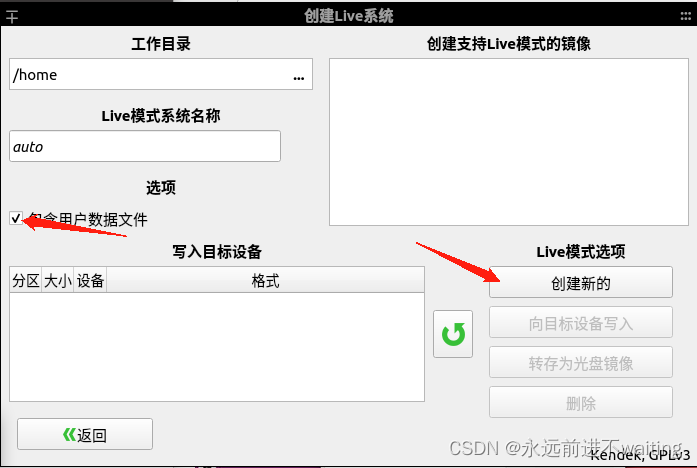
创建完成后如下(由于自己未记录,故借用以下别人的图,自己记录方便后续直接查看,无恶意)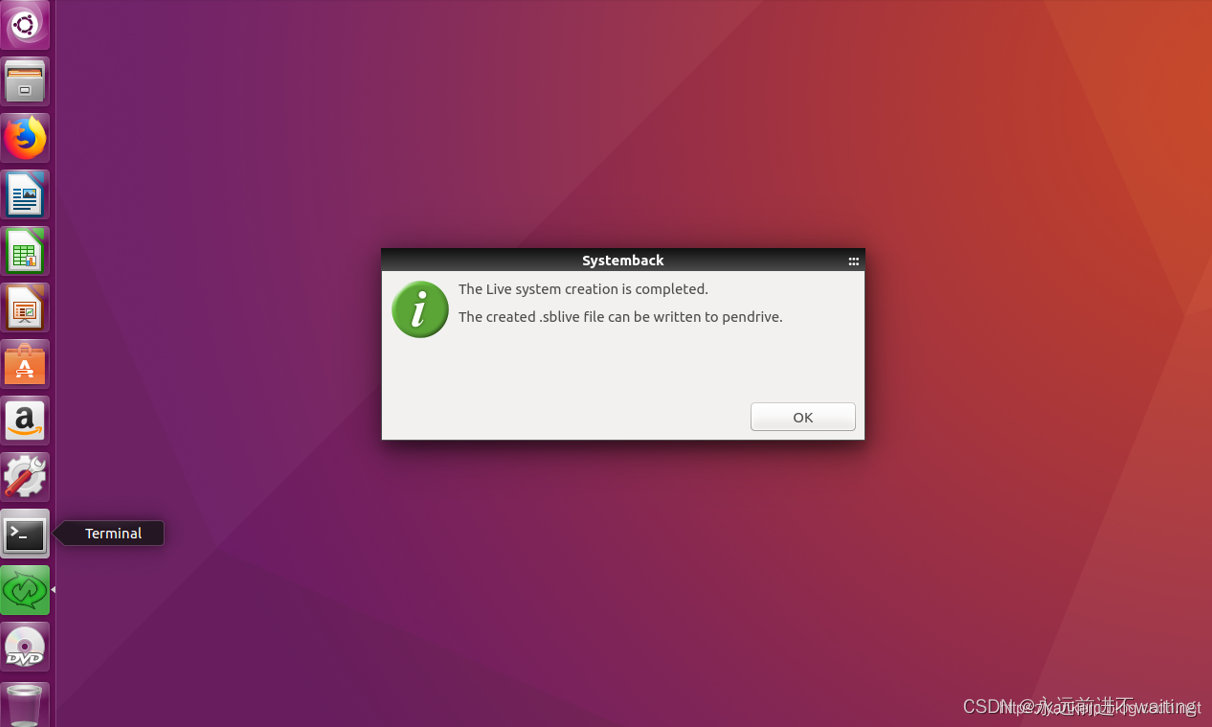
再把生成的文件安导入U盘中选择 write to target(U盘会被格式化请注意,而且不用转为iso镜像文件,转入U盘后可以直接作为启动盘) 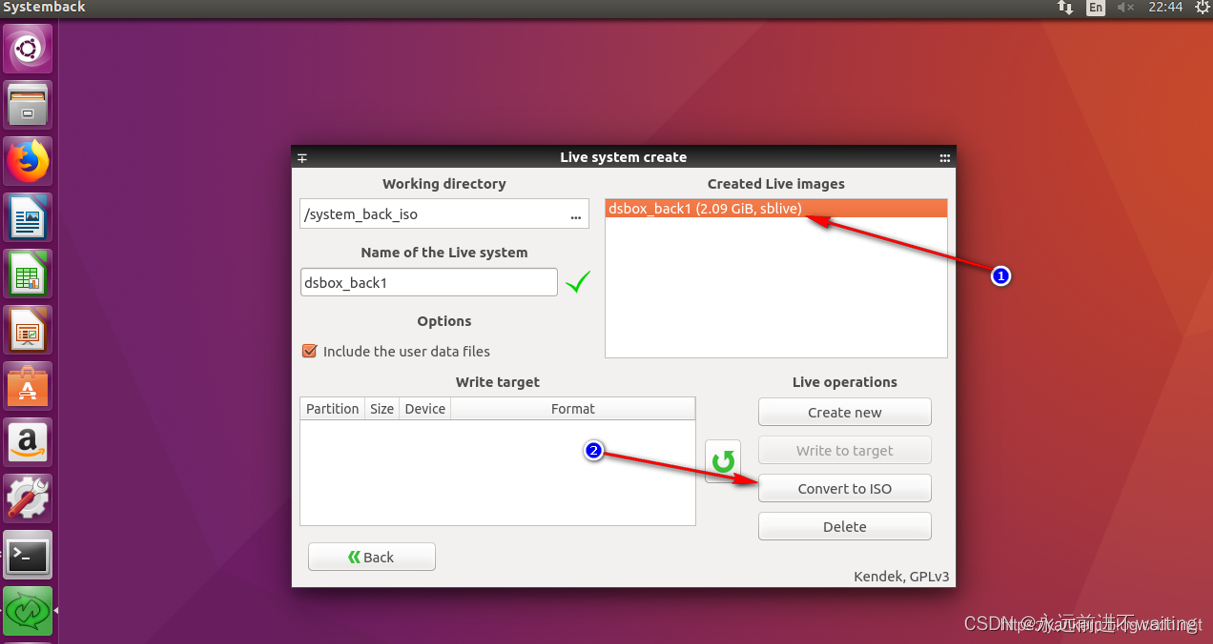
至此,启动盘就制作完成,原系统备份成功(注意一定要勾选备份原用户数据的选项)
四、迁移系统
- 在新电脑,本人配置是惠普台式机,F12改变启动顺序——U盘在前
- 进入安装配置,上述乱码我也出现了,不过这是别人的图借鉴以下,选择第二个(后来发现选择第一个也可以后续还要再选择一次安装就好,不过我没有尝试第一个,直接选择第二个等待安装
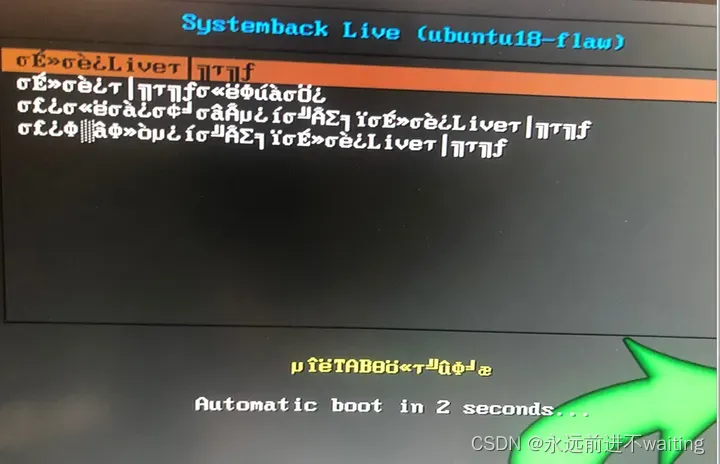
- 设置新系统
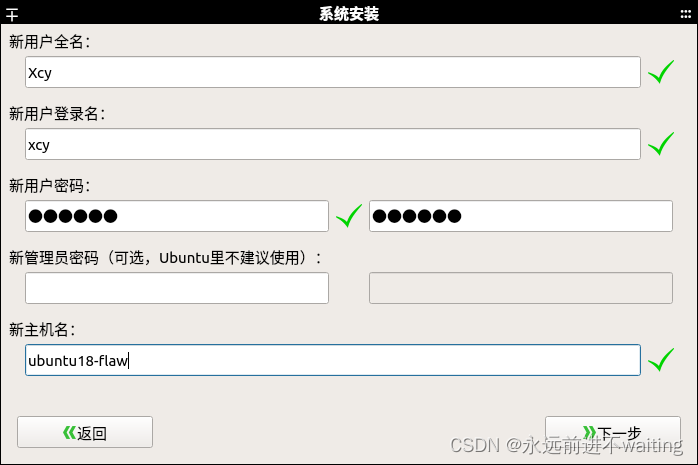
- 进行系统分区(据所查资料惠普台式机双硬盘,在安装双系统只要四个分区即可:/boot/efi; /; /home; swap
- 各自分区(共700G:/boot/efi500M;swap8G;/300G;/home剩下所有;但这篇文章也是四个分区不知道是不是所有都这样使用Systemback克隆Ubuntu系统 - 知乎
- 同时上面那篇文章的分区说的很好就不赘述
- 这里我选择安装GRUB2引导程序是EFI
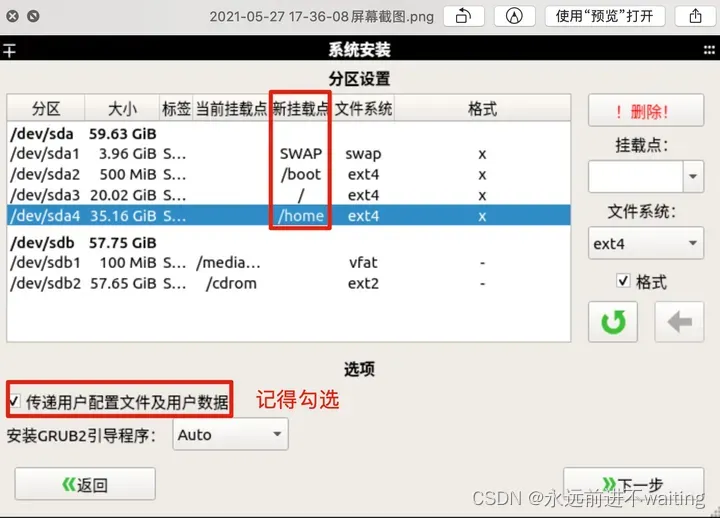
- 点击下一步即可安装系统
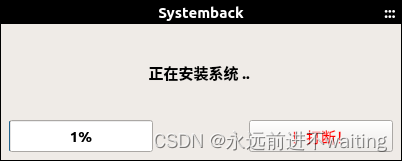
- 安装完成后,重启将U盘拔掉,开机选择进入ubuntu系统就是迁移的系统








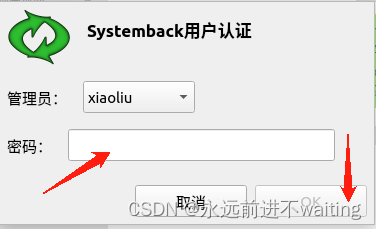














 3万+
3万+











 被折叠的 条评论
为什么被折叠?
被折叠的 条评论
为什么被折叠?








